- Chuyển đổi hàng loạt với tốc độ xử lý cực nhanh.
- Hỗ trợ hàng trăm định dạng đầu vào/đầu ra và codec.
- Dễ dàng chỉnh sửa cài đặt đầu ra cho bộ mã hóa, tốc độ mẫu, v.v.
- Điều chỉnh tốc độ bit của tệp âm thanh từ 64kbps thành 320kbps.
Khuyến nghị năm 2024: 5 bộ chuyển đổi âm thanh chất lượng thấp tốt nhất trên Windows/Mac
Có cảm giác như âm thanh chất lượng cao là điều bắt buộc ở mọi nơi, cho dù trên truyền hình phổ thông, trong phần hướng dẫn hay trong trò chơi. Mặc dù vậy, điều cần thiết vẫn là tạo ra âm thanh chất lượng thấp để phù hợp với âm thanh từ thiết bị mà không làm biến dạng thiết bị hoặc trong trường hợp khác, bạn cần giảm kích thước tệp để giải phóng một số dung lượng. Dù bạn có lý do gì thì đây bộ chuyển đổi âm thanh chất lượng thấp để dùng thử cho Windows, Mac và điện thoại.
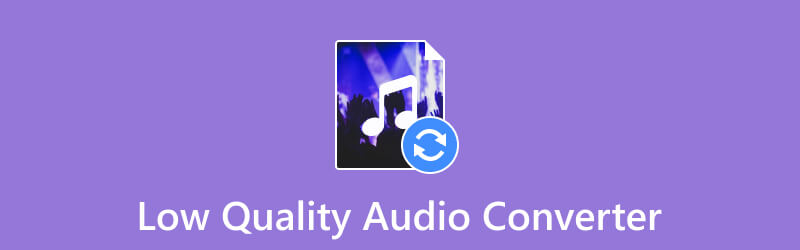
NỘI DUNG TRANG
Phần 1. Tại sao bạn cần tạo âm thanh chất lượng thấp?
Chất lượng âm thanh là điều cần thiết cho trải nghiệm nghe. Nó tăng cường âm thanh để khiến người nghe tương tác với nội dung. Tuy nhiên, không phải nền tảng nào cũng yêu cầu chất lượng tốt nhất nên việc tạo âm thanh chất lượng thấp giúp bạn tiết kiệm băng thông và giảm kích thước tệp. Phương pháp này sẽ giúp bạn nhiều thứ, bao gồm xuất âm thanh nhanh hơn trên internet hoặc giải phóng không gian lưu trữ trên thiết bị của bạn. Tệp âm thanh chất lượng cao không phải lúc nào cũng cần thiết, đặc biệt nếu nền tảng hoặc thiết bị phát ra âm thanh tốt.
Phần 2. Top 5 bộ chuyển đổi âm thanh chất lượng thấp
Các bộ chuyển đổi sau được chọn dựa trên hiệu suất, nền tảng được hỗ trợ và tính năng. Phần này cũng bao gồm sự sẵn có về giá, ưu và nhược điểm. Không cần phải dài dòng nữa, đây là những bộ chuyển đổi âm thanh chất lượng thấp tốt nhất.
Vidmore Video Converter
Nền tảng được hỗ trợ: Windows 7~10, macOS Sierra (10.12) trở lên.
Vidmore Video Converter là công cụ toàn diện nhất trên Windows và Mac. Nó chuyển đổi MP3, AAC, FLAC, WAV và các định dạng khác với các codec được hỗ trợ như PCM. Bộ chuyển đổi có giao diện người dùng rõ ràng đồng thời cung cấp các tính năng để cắt, cắt những phần không mong muốn và tăng âm lượng của tệp âm thanh. Nếu bạn muốn đảm bảo tệp âm thanh sẽ phát trên thiết bị đích, Vidmore Video Converter có các cài đặt trước mà bạn có thể sử dụng để chuyển đổi tệp sang iPhone, Samsung, v.v.
Bước 1. Làm cách nào để giảm chất lượng âm thanh trong Vidmore Video Converter? Đầu tiên, tải và cài đặt phần mềm trên máy tính của bạn. Khi nó chạy, hãy nhấp vào nút Thêm tệp để tải tệp âm thanh lên. Nó cũng có tùy chọn Thêm thư mục để tải toàn bộ thư mục lên công cụ.
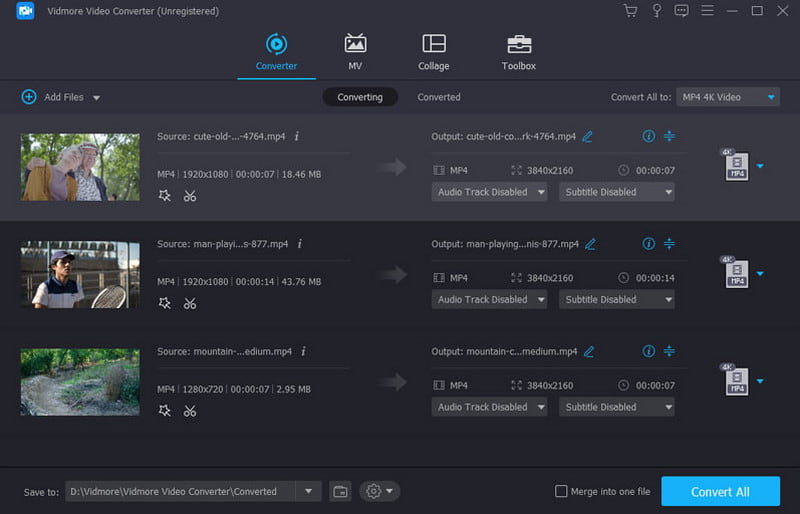
Bước 2. Chuyển đến menu Convert All To và điều hướng đến tab Audio. Chọn định dạng đầu ra và đầu ra mặc định. Để đạt được chất lượng thấp, hãy nhấp vào nút Cấu hình tùy chỉnh và thay đổi cài đặt đầu ra. Nhấp vào nút Tạo mới để lưu cài đặt mới.
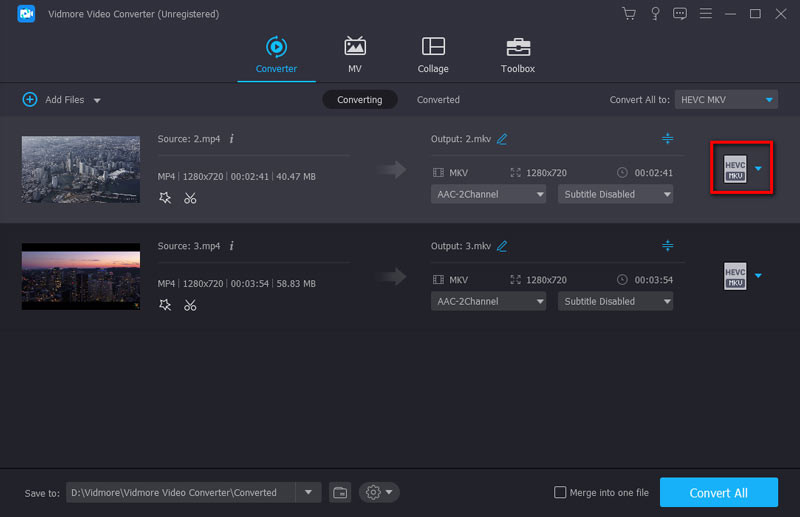
Bước 3. Sau khi thiết lập, hãy mở tab Lưu vào và duyệt tìm vị trí. Cuối cùng nhấn nút Convert All để chuyển âm thanh về chất lượng thấp. Để biết thêm mẹo, hãy nhấp vào nút Chỉnh sửa bên dưới tệp âm thanh tải lên để chỉnh sửa âm lượng và độ trễ.
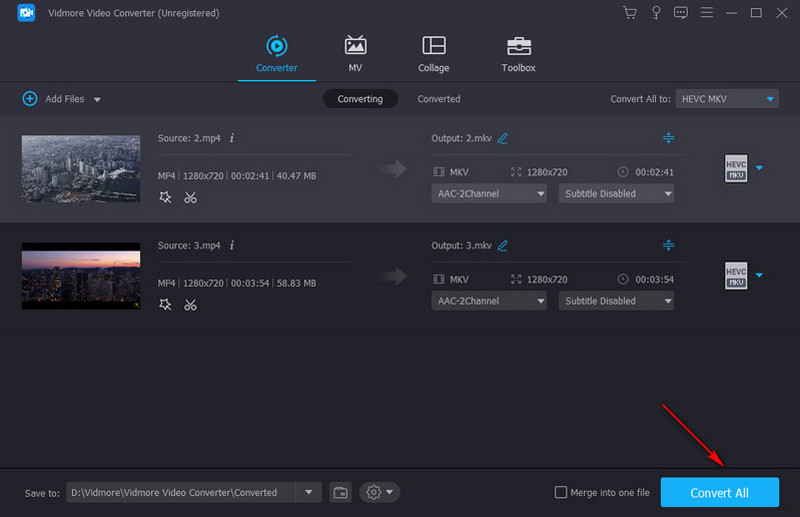
VLC Media Player
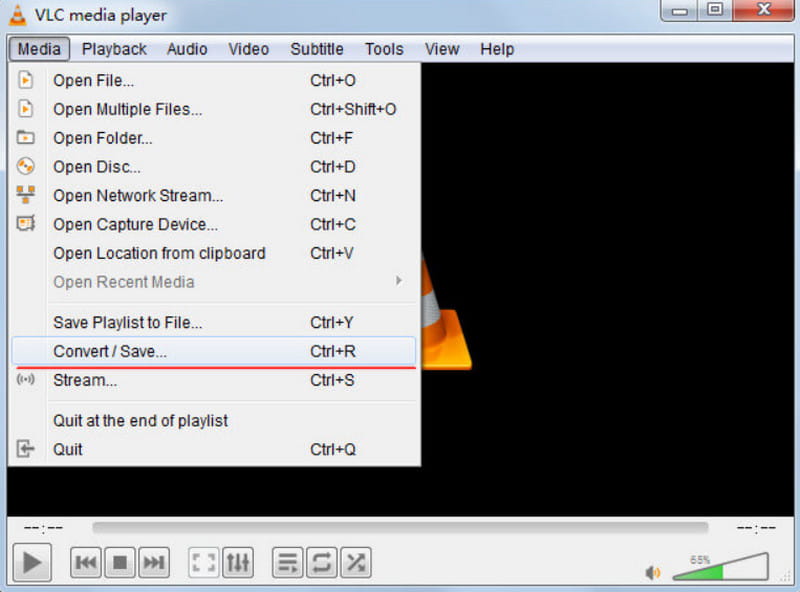
Nền tảng được hỗ trợ: Windows/Mac/Android/Linux/iPhone
Trình phát đa phương tiện VLC được biết đến với khả năng phát lại mượt mà với sự hỗ trợ cho nhiều thư viện định dạng. Nhưng ngoài ra, nó còn là một công cụ chuyển đổi âm thanh chất lượng thấp hiệu quả với bố cục trực quan và tuyệt vời. VLC thay đổi phần mở rộng tệp và cung cấp các công cụ phù hợp để giảm tốc độ mẫu, tốc độ bit và các cài đặt khác. Bạn có thể chỉnh sửa siêu dữ liệu trong VLC cũng. Hạn chế duy nhất của trình phát đa phương tiện là kết quả chuyển đổi không được đảm bảo.
Ưu điểm
- Nguồn mở và miễn phí với thiết lập đơn giản.
- Hỗ trợ MP3, AAC, FLAC, WAV và các định dạng âm thanh khác.
- Hỗ trợ tất cả các nền tảng phổ biến với yêu cầu tối thiểu.
Nhược điểm
- Công cụ trục trặc có thể dẫn đến mất dữ liệu.
Audacity
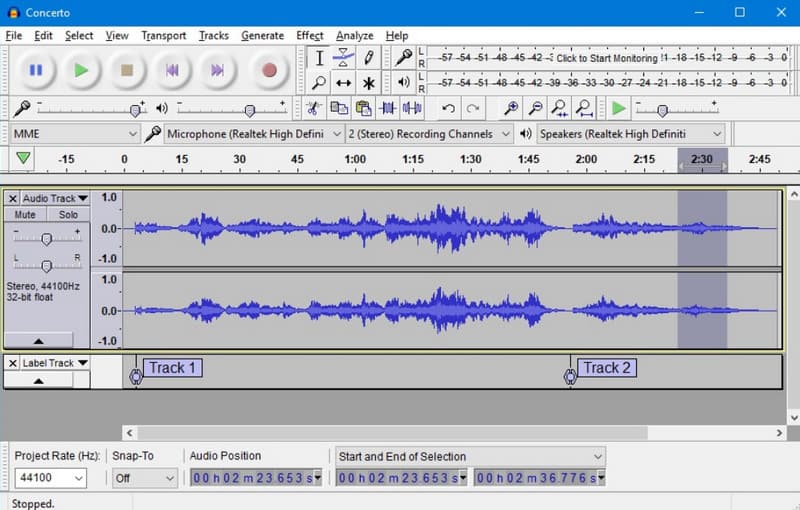
Nền tảng được hỗ trợ: Windows/Mac/Linux
Audacity là phần mềm tạo âm thanh chất lượng thấp dành cho máy tính để bàn. Nó được trang bị các chức năng chuyên nghiệp để trộn, chuyển đổi âm thanh, nén âm thanh, v.v. Nó hỗ trợ một số định dạng đầu ra để chuyển đổi, bao gồm WAV, M4A và MP3. Nếu bạn cần các định dạng xuất khác, tốt nhất nên cài đặt plugin FFmpeg trên Audacity vì nó có các tùy chọn hạn chế.
Ưu điểm
- Trình chỉnh sửa âm thanh miễn phí cho nhiều hệ điều hành.
- Chuyển đổi đơn giản với tùy chọn xem trước.
Nhược điểm
- Chỉ thích hợp cho người dùng có kinh nghiệm.
Zamzar
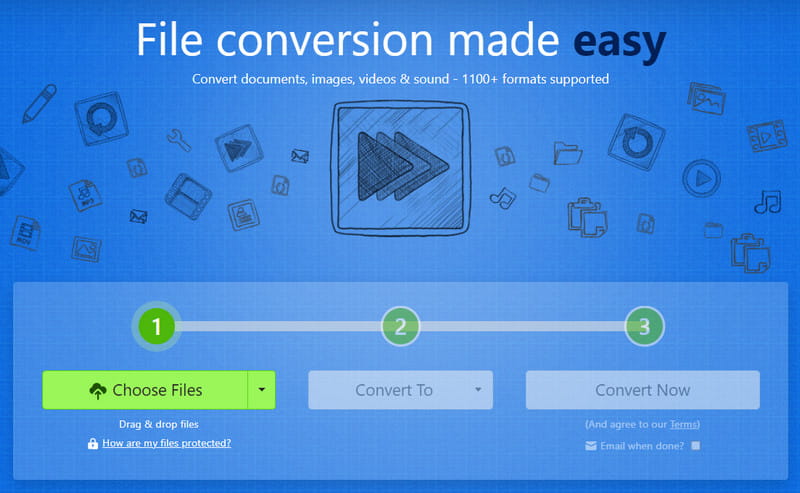
Nền tảng được hỗ trợ: Chrome, Safari, Opera X, Firefox, Microsoft Edge
Nó là một công cụ chuyển đổi dựa trên web hỗ trợ chuyển đổi âm thanh, video và các nội dung đa phương tiện khác. Zamzar có thể truy cập được trên bất kỳ trình duyệt nào có đầu ra chất lượng tốt. Nó cũng dễ dàng điều hướng với ít lần nhấp chuột hơn để đạt được chuyển đổi chất lượng thấp. Tuy nhiên, nó thiếu các cài đặt có thể giúp bạn giảm tốc độ bit âm thanh và đầu ra tổng thể.
Ưu điểm
- Hoạt động tốt trên mọi trình duyệt và thiết bị.
- Cho phép thay đổi tập tin âm thanh cục bộ và trực tuyến.
- Gửi email cho người dùng sau khi quá trình chuyển đổi hoàn tất.
Nhược điểm
- Chỉ chuyển đổi các tập tin trong vòng 50 MB.
AIMP
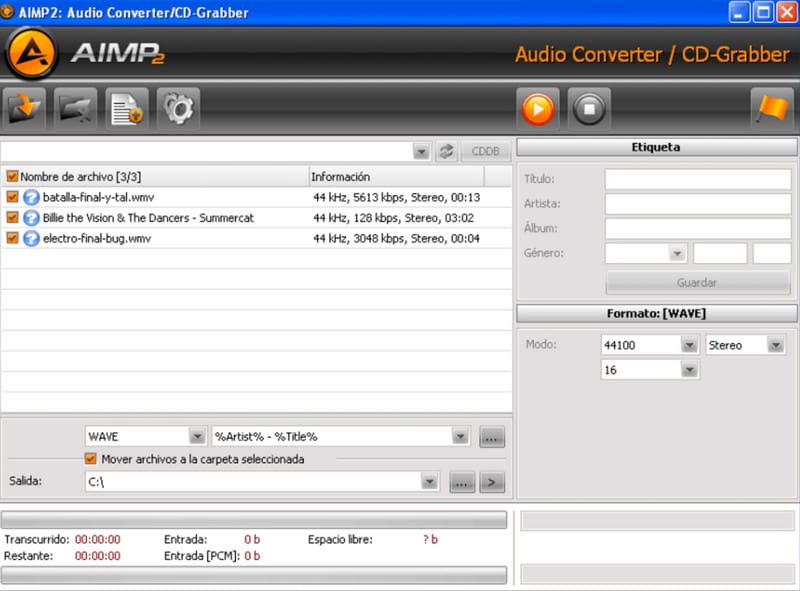
Nền tảng được hỗ trợ: Windows, Android
Làm cách nào để giảm chất lượng âm thanh hiệu quả trên Windows hoặc Android? Bạn có thể thử AIMP, công ty có thiết bị phù hợp để có chất lượng âm thanh thấp hơn. Đây là một chương trình chuyên dụng với mã hóa đa luồng cho MP3, APE, WAV, FLAC và các chương trình khác. Hơn nữa, nó cho phép người dùng xuất tất cả các nguồn trong một kết quả với tùy chọn tạo bảng CUE và ngược lại. Thật không may, AIMP chỉ giới hạn ở hệ điều hành Windows và Android.
Ưu điểm
- Kiểm soát tuyệt vời và chức năng.
- Miễn phí mà không bị gián đoạn quảng cáo.
- Cài đặt không phức tạp.
Nhược điểm
- Giao diện hơi lỗi thời, màu sắc trên các nút không phù hợp.
Phần 3. Câu hỏi thường gặp về Bộ chuyển đổi âm thanh chất lượng thấp
Định dạng âm thanh nào có chất lượng thấp nhất?
Định dạng hiện tại có chất lượng thấp nhất là MP3. Đây là định dạng âm thanh tiêu chuẩn, nhưng vì nó bị suy hao nên có thể dễ dàng đạt được chất lượng âm thanh thấp. Điều đó có nghĩa là, tốc độ bit và đầu ra MP3 sẽ được tùy chỉnh.
Định dạng âm thanh nào chiếm ít không gian hơn?
Nhiều định dạng âm thanh có kích thước nhỏ. Điều đó bao gồm MP3, AAC, OGG và OPUS. Nhưng hãy nhớ rằng bạn vẫn cần giảm tốc độ bit và nén một chút để tạo kích thước tệp nhỏ hơn.
Làm cách nào để giảm chất lượng bản ghi?
Nên chọn định dạng có khả năng nén bị mất. Sử dụng bộ chuyển đổi âm thanh chất lượng thấp để điều chỉnh cài đặt đầu ra như tốc độ bit và tốc độ mẫu.
Làm cách nào để giảm kích thước tệp âm thanh mà không làm giảm chất lượng?
Tốt hơn là sử dụng các công cụ chuyển đổi hoặc nén hiện đại để giảm kích thước tệp. Tùy thuộc vào hiệu suất chuyển đổi, bạn có thể nén tệp âm thanh mà không làm mất quá nhiều dữ liệu hoặc chất lượng.
Phần kết luận
Và đó là tất cả bộ chuyển đổi âm thanh chất lượng thấp để dùng thử trên Windows, Mac, Android và các nền tảng khác. Điều cần thiết vẫn là tạo ra âm thanh chất lượng thấp để phù hợp với hiệu suất của thiết bị hoặc giải phóng dung lượng lưu trữ. Mặc dù bạn có thể thử tất cả các công cụ được đề xuất từ bài đăng này nhưng bạn nên tải Vidmore Video Converter vì nó có công nghệ hiện đại để chuyển đổi tệp mà không làm hỏng dữ liệu. Hơn nữa, nó còn có các giải pháp để nén, nâng cao và chỉnh sửa các tệp âm thanh chỉ bằng vài cú nhấp chuột. Hãy thử phiên bản miễn phí để kiểm tra hiệu suất tổng thể của nó.


